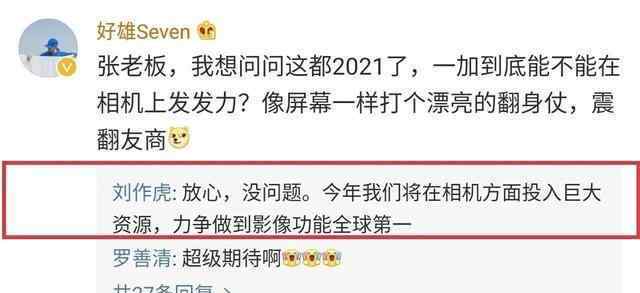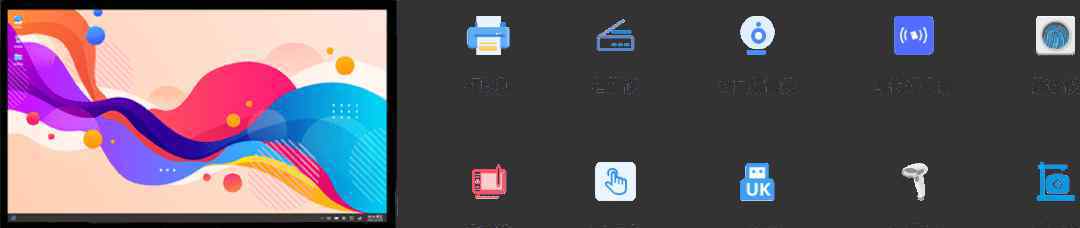完美轻薄的办公用书,超越台式机性能的游戏本,关注#笔记本策略#专栏,解决从购买到使用笔记本电脑的各种问题。
在前一篇文章中,我们告诉过您,当有多个系统时,EasyBCD可以帮助我们更好地管理系统引导。
其实WINDOWS里面有一个BCD工具,很强大。它叫BCDBOOT.EXE。今天,我们将看看如何使用BCDBOOT.EXE修复引导或添加或删除系统的引导。
在WIN10系统的“启动”中输入“命令”,以管理员身份运行“命令提示符”。因为BCDBOOT.EXE只能被命令使用。
在我们开始之前,让我们来看看它。BCDBOOT。EXE的命令。输入BCDBOOT,按回车键,出现BCDBOOT命令提示符。每个人都可以去玩得开心
让我们来看看我们常用的BCDBOOT命令。
[1]常用BIOS+MBR
1.bcdboot系统盘:Windows /l zh-cn在系统盘系统上建立系统的中文引导。
为了让大家看到效果,我运行命令bcdboot c:Windows /l ja-jp在c盘系统上创建了系统的日文引导
2.bcdboot系统盘:windows /s系统盘:将系统盘1的系统引导复制/添加到系统盘1/系统盘2的系统启动管理中。
为了让大家看到效果,我在我广威专员的1.5T上删除了WIN10系统启动管理器中480G中的WIN10系统。手动安装让大家看看。
现在我准备用BCDBOOT命令把广威勇士480G上的WIN10系统引导到我的1.5T SSD的WIN10系统引导管理器中。bcdboot c:windows /s d:
效果:
看,这就把广威专员480G的WIN10系统引导添加到了我们1.5T SSD WIN10系统的引导管理器中。新添加的通常在第一列。启动的时候选中它,我们就进入刚刚添加的系统。同理,如果我想把1.5T WIN10的开机加到480G WIN10上,也很简单。
而且不管我装了多少磁盘,有多少系统,怎么加引导,完全不需要进入其他磁盘系统。此外,如果我的系统磁盘系统启动丢失,我也可以进入其他系统(WINDOWS或PE)并使用“bcdboot系统磁盘1:windows /s系统磁盘1:”来重建启动。bcdboot系统磁盘:windows /s系统磁盘:“是一个非常灵活的命令。这里就不举例了。有兴趣的话自己试试。
[2]常用的是UEFI+GPT
Bcdboot系统盘:Windows /s系统盘:/f uefi
其实这个命令和我们上面的命令很像,只是多了一个uefi。因为我们的是UEFI+GPT开创的。这个就不多说了。UEFI+GPT和BIOS+MBR在使用bcdboot命令上差别不大。
[3] bcdboot系统磁盘:windows /p如果条目不存在,请指定我们新创建的条目应该放在windows启动管理器的第一列。
[4] bcdboot系统磁盘windows /d /addlast指定我们添加的启动应该放在windows启动管理器的最后一列。
[5] bcdboot系统磁盘窗口/bcdclean清除系统磁盘的BCD存储。默认情况下,您只需要删除任何BCD中的重复项,然后删除没有相应设备的项目。
最后,本文到此结束,因为bcdboot非常灵活,所以我们不需要给你所有的例子。掌握bcdboot命令非常有用。
上次我介绍EASYBCD,有网友留言。我回复让他用EASYBCD试试在LINUX下加引导项。今天,如果你碰巧读了这篇文章,我相信你已经知道了一个更简单的解决方案。
希望这篇文章能帮你解决一些问题。欢迎转发,关注和收藏,谢谢支持。
1.《bcdboot 电脑实用知识 篇九:系统自带的BCDBOOT,多系统玩家必须了解一下》援引自互联网,旨在传递更多网络信息知识,仅代表作者本人观点,与本网站无关,侵删请联系页脚下方联系方式。
2.《bcdboot 电脑实用知识 篇九:系统自带的BCDBOOT,多系统玩家必须了解一下》仅供读者参考,本网站未对该内容进行证实,对其原创性、真实性、完整性、及时性不作任何保证。
3.文章转载时请保留本站内容来源地址,https://www.lu-xu.com/jiaoyu/792198.html